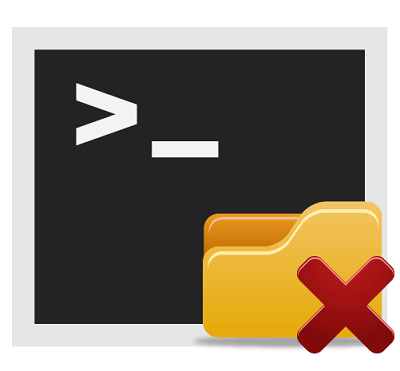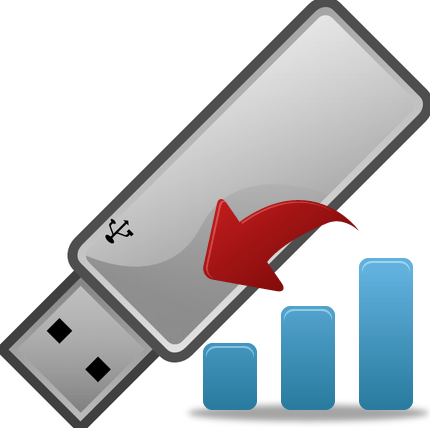Зміст

Будь-який користувач не відмовиться від наявності хорошої мультізагрузочной флешки, яка б могла надати всі необхідні йому дистрибутиви. Сучасне програмне забезпечення дозволяє зберігати на одному завантажувальному USB-носії кілька образів операційних систем і корисних програм.
Як створити мультизавантажувальну флешку
Для створення мультізагрузочной флешки знадобиться:
- USB-накопичувач, об'ємом не менше 8 Gb (бажано, але не обов'язково);
- Програма, яка створить такий накопичувач;
- Зображення дистрибутивів операційних систем;
- Набір корисних програм: антивіруси, утиліти діагностування, засоби резервного копіювання (також бажано, але необов'язково).
ISO-образи операційних систем Windows і Linux можна підготувати і відкрити за допомогою утиліт Alcohol 120% , UltraISO або CloneCD . Інформацію про те, як створювати ISO в Алкоголь, читайте в нашому уроці.
Урок: Як створити віртуальний диск у Alcohol 120%
Перед початком роботи з наведеним нижче програмним забезпеченням вставте ваш USB-накопичувач в комп'ютер.
Спосіб 1: RMPrepUSB
Для створення мульзагрузочной флешки знадобиться на додаток архів easy2boot. У ньому міститься необхідна структура файлів для запису.
- Якщо програма RMPrepUSB
не встановлена на комп'ютері, то встановіть її. Вона надається безкоштовно і її можна завантажити на офіційному сайті або в складі архіву з іншою утилітою
WinSetupFromUsb
. Встановіть утиліту RMPrepUSB, виконуючи всі стандартні в даному випадку кроки. По закінченню установки програма запропонує запустити її.
З'являється багатофункціональне вікно з програмою. Для подальшої роботи вам потрібно правильно встановити всі перемикачі та заповнити всі поля:- Встановіть галочку навпроти поля " не задавати питань» ;
- В меню " робота з образами» виділіть режим «зображення -> USB» ;
- При виборі файлової системи поставте позначку на системі «NTFS» ;
- У нижньому полі вікна натисніть клавішу " Огляд» і виберіть шлях до завантаженої утиліти Easy2Boot.
Далі просто натисніть на пункт " підготувати диск» .
- З'являється вікно, що показує процес підготовки флешки.
- По завершенню натисніть на кнопку " Встановити Grub4DOS» .
- У вікні натисніть кнопку «ні» .
- Зайдіть на флешку і запишіть підготовлені ISO-образи у відповідні папки:
Система відповідна папка Windows 7 _ISO\WINDOWS\WIN7 Windows 8 _ISO\WINDOWS\WIN8 Windows 10 _ISO\WINDOWS\WIN10 По завершенню запису, натисніть одночасно клавіші «Ctrl» і «F2» .
- Зачекайте, коли з'явиться повідомлення про успішний запис файлів. Ваша мультизавантажувальна флешка готова!
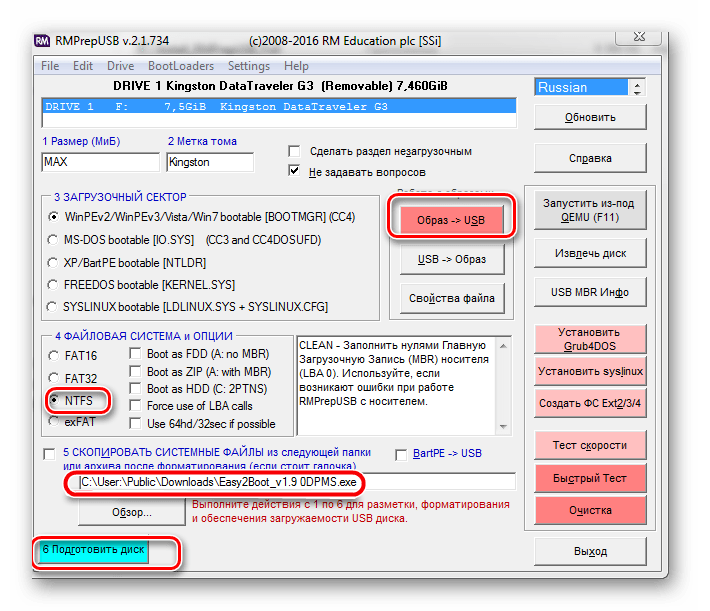
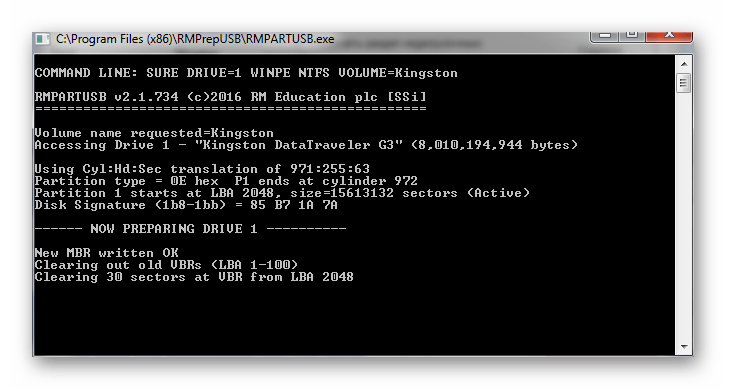
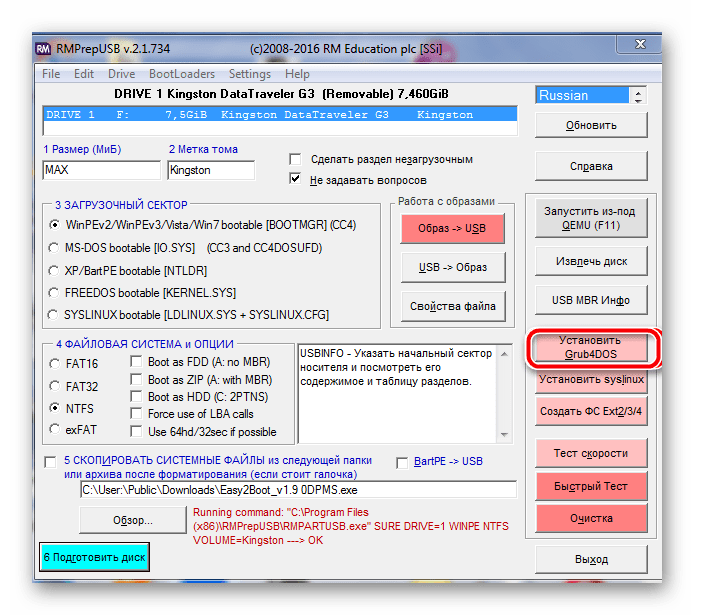
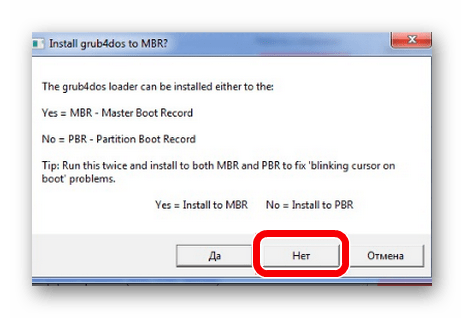
Перевірити її працездатність можна, використовуючи емулятор RMPrepUSB. Для його запуску натисніть клавішу «F11» .
Читайте також: Як створити завантажувальну флешку на Windows
Спосіб 2: Bootice
Це багатофункціональна утиліта, основне завдання якої полягає в тому, щоб створювати завантажувальні флешки.
Завантажити BOOTICE можна разом з WinSetupFromUsb . Тільки в головному меню потрібно буде натиснути на кнопку «Bootice» .
Використання цієї утиліти виглядає наступним чином:
- Запустіть програму. З'являється багатофункціональне вікно. Перевірте, що за замовчуванням у полі «Destination disk» варто потрібна для роботи флешка.
- Натисніть кнопку «Parts Manage» .
- Далі перевірте, що кнопка «Activate» не активна, як це показано на фото нижче. Виберете пункт « Format this part» .
- У спливаючому вікні виберіть тип файлової системи «NTFS» , поставте мітку тома в поле «Volume label» . Натиснути «Start» .
- По закінченню операції, для переходу в основне меню, послідовно натисніть «ОК» і «Close» . Для додавання завантажувального запису на флешку виберіть пункт «Process MBR» .
- У новому вікні виберіть останній пункт типу MBR «Windows NT 5.x / 6.x MBR» і натисніть кнопку «Instal/Config» .
- У наступному запиті виберіть «Windows NT 6.x MBR» . Далі, для повернення в основне вікно, натисніть «Close» .
- Почніть новий процес. Натисніть на пункт «Process PBR» .
- У вікні перевірте тип «Grub4Dos» і натисніть «Instal/Config» . У новому вікні підтвердіть кнопкою «OK» .
- Для повернення в основне вікно програми натисніть «Close» .
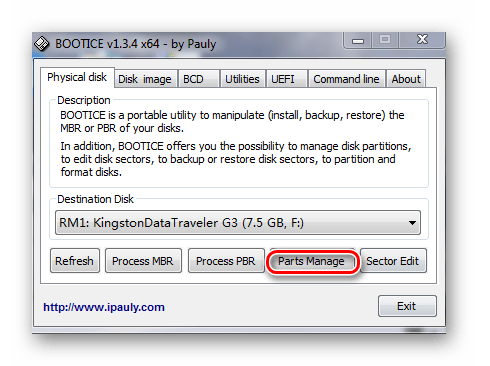
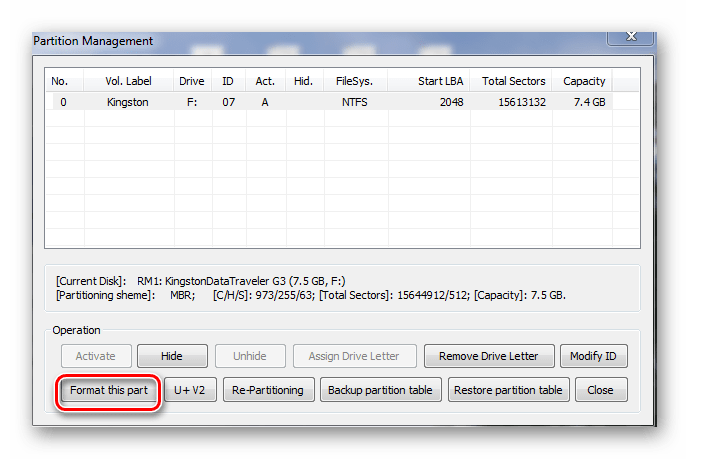
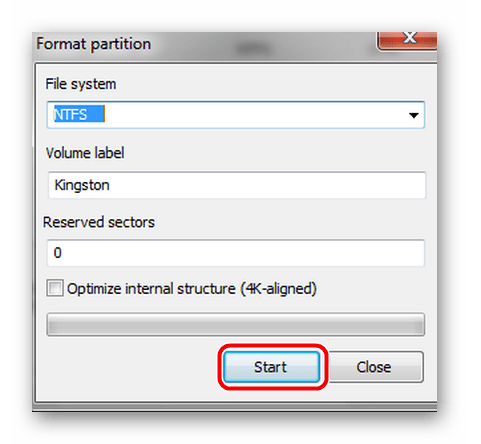
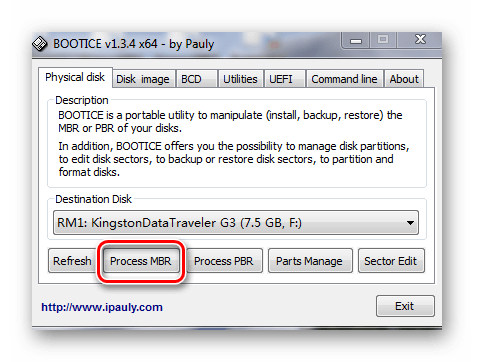
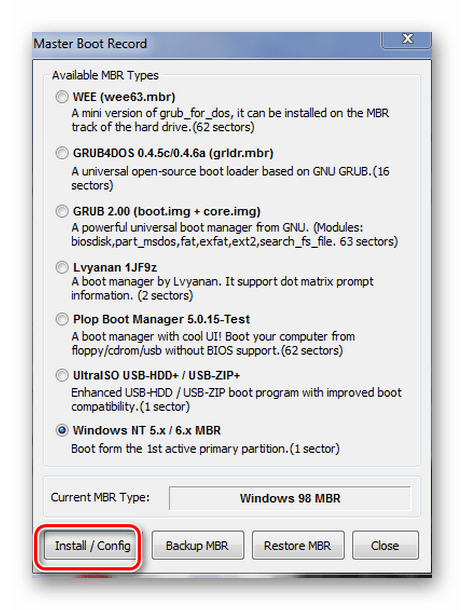
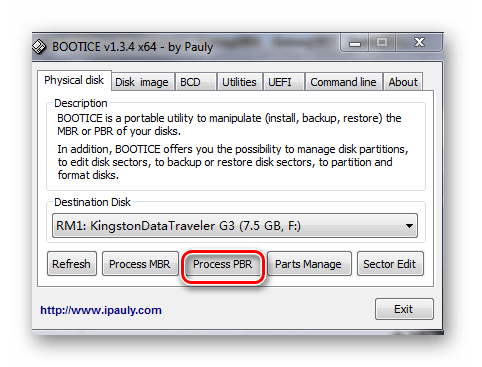
Це все. Тепер на флеш-накопичувач записалася завантажувальна інформація для операційної системи Windows.
Спосіб 3: WinSetupFromUsb
Як ми говорили вище, в цій програмі є кілька вбудованих утиліт, які допомагають виконати поставлене завдання. Але і сама вона також може зробити це, без допоміжних засобів. В даному випадку зробіть ось що:
- Запустіть утиліту.
- В основному вікні утиліти в верхньому полі виберіть флешку для запису.
- Поставте галочку біля пункту «AutoFormat it with FBinst» . Цей пункт означає, що при запуску програми флешка відформатується автоматично за заданими критеріями. Його потрібно вибирати тільки при першому записі образу. Якщо ж вставлена вже завантажувальна флешка і в неї потрібно додати ще один образ, то форматування не робиться і галочка не ставиться.
- Нижче поставте позначку біля файлової системи, до якої буде відформатовано ваш USB-накопичувач. На фото нижче обрана «NTFS» .
- Далі виберете, які дистрибутиви будете ставити. Позначте ці рядки галочками в блоці «Add to USB disk» . У порожньому полі вкажіть шлях до файлів ISO для запису або ж натисніть на кнопку у вигляді трикрапки і виберете образи вручну.
- Натисніть кнопку «GO» .
- На два попередження дайте відповідь ствердно і чекайте завершення процесу. Хід виконання видно по зеленій шкалі в полі «Process selection» .
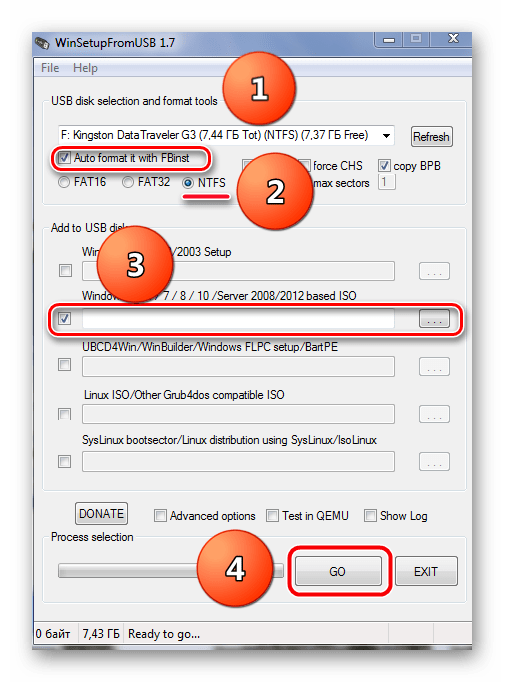
Спосіб 4: XBoot
Це одна з найпростіших у використанні утиліт для створення завантажувальних флешок. Для коректної роботи утиліти на комп'ютері повинен бути встановлений. NET Framework 4-ї версії .
Далі виконайте ряд простих дій:
- Запустіть утиліту. Перетягніть ваші ISO образи у вікно програми за допомогою курсору миші. Утиліта сама витягне всю необхідну інформацію для завантаження.
- Якщо потрібно записати дані на завантажувальну флешку, натисніть на пункт «Create USB» . Пункт «Create ISO» призначений для об'єднання обраних образів. Виберете потрібний варіант і натисніть на відповідну кнопку.
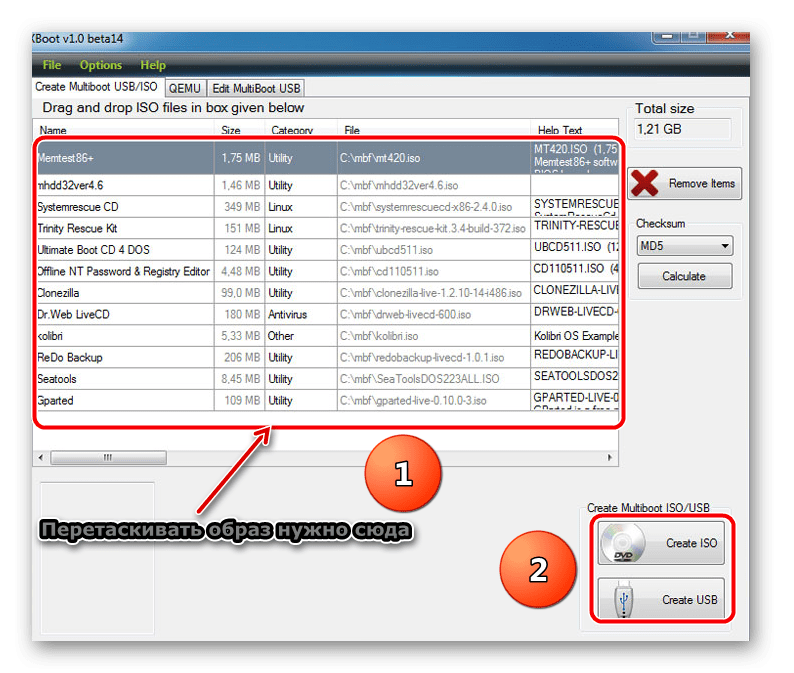
Насправді це все, що потрібно зробити. Далі почнеться процес запису.
Читайте також: керівництво на випадок, коли комп'ютер не бачить флешку
Спосіб 5: Yumi Multiboot USB Creator
Дана утиліта має широкий спектр призначення і одним з основних її напрямків є створення мультизавантажувальних флешок з декількома операційними системами.
- Завантажте та запустіть утиліту.
- Зробіть наступні налаштування:
- Заповніть інформацію під пунктом «Step 1» . Нижче виберете флеш-накопичувач, який стане мультізагрузочним.
- Правіше на цій же рядку виберете тип файлової системи і поставте галочку.
- Виберіть встановлений дистрибутив. Для цього натисніть кнопку під пунктом «Step 2» .
Правіше пункту «Step 3» натисніть кнопку «Browse» і вкажіть шлях до образу з дистрибутивом.
- Запустіть програму за допомогою пункту «Create» .
- По закінченню процесу обраний образ успішно записався на флешку, з'явиться вікно із запитом на додавання ще одного дистрибутива. У разі вашого підтвердження, програма повертається в початкове вікно.
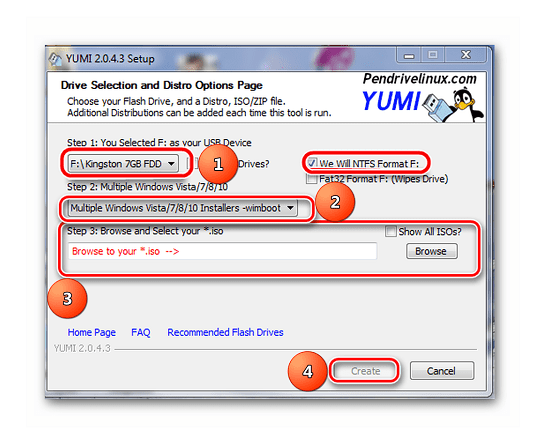
Більшість користувачів сходяться на думці, що ця утиліта може принести задоволення при використанні.
Читайте також: як виконати низькорівневе форматування флешки
Спосіб 6: FiraDisk_integrator
Програма (скрипт) FiraDisk_integrator успішно інтегрує дистрибутив будь-якої ОС Windows на флешку.
- Скачайте скрипт. Деякі антивірусні програми блокують його установку і роботу. Тому якщо у вас виникли такі проблеми, то призупините роботу антивіруса на час виконання даної дії.
- Створіть в кореневому каталозі на комп'ютері (швидше за все, на диску з:) папку з ім'ям «FiraDisk» і запишіть туди потрібні образи ISO.
- Запустіть утиліту (бажано зробити це від імені адміністратора – для цього клікніть на ярлику правою кнопкою миші і натисніть відповідний пункт у випадаючому списку).
- З'явиться вікно з нагадуванням пункту 2 цього списку. Натиснути «ОК»
.
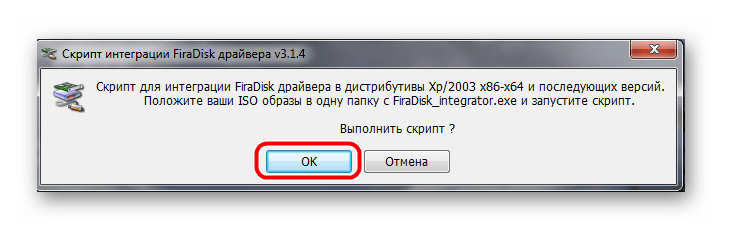
- Почнеться інтеграція FiraDisk, як показано на фото нижче.
- По завершенню процесу з'явиться повідомлення " Скрипт завершив свою роботу» .
- В папці FiraDisk після закінчення роботи скрипта з'являться файли з новими образами. Це будуть дублікати з форматів «[ім'я зображення]-FiraDisk.iso» . Наприклад, для образу Windows_7_Ultimatum.iso з'явиться оброблений скриптом образ Windows_7_Ultimatum-FiraDisk.iso.
- Скопіюйте отримані образи на флешку, в папку «WINDOWS» .
- Обов'язково зробіть дефрагментацію диска. Як це зробити, читайте в нашої інструкції . Інтеграція дистрибутива Windows в мультізагрузочную флешку закінчена.
- Але для зручності в роботі з таким носієм потрібно ще створити завантажувальний меню. Це можна зробити у файлі Menu.lst. Для того щоб отримана мультізагрузочная флешка завантажилася під BIOS, потрібно в ньому першим пристроєм для завантаження поставити flash-накопичувач.

Завдяки описаним способам ви зможете дуже швидко створювати мультізагрузочную флешку.